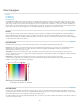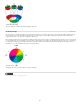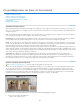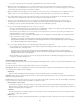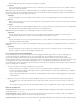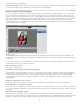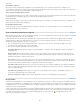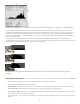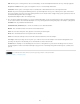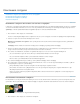Operation Manual
Naar boven
Automatisch Slim repareren
Niveaus bepalen
Autocontrast
Automatische kleurcorrectie
Automatisch, bij Verscherpen
Rode ogen automatisch corrigeren
Naar boven
aanpassen.)
De kleurbalans aanpassen.
Na correctie van het toonbereik kunt u de kleurbalans van de afbeelding aanpassen om ongewenste kleurzweem te verwijderen of om
oververzadigde of doffe kleuren te corrigeren. Met sommige automatische opdrachten in Photoshop Elements worden zowel het toonbereik als de
kleuren in één stap gecorrigeerd. (Zie Verzadiging en kleurtoon aanpassen.)
Andere speciale kleuraanpassingen uitvoeren.
Als u de algehele kleurbalans van de foto hebt gecorrigeerd, kunt u desgewenst nog andere aanpassingen uitvoeren om de kleuren te verbeteren.
U kunt bijvoorbeeld de verzadiging verhogen om de kleuren in uw afbeelding levendiger te maken.
De foto retoucheren.
Gebruik de gereedschappen voor retoucheren, zoals Snel retoucheerpenseel, om stofvlekjes of onvolkomenheden in de foto te verwijderen. (Zie
Vlekken en kleine onvolkomenheden verwijderen.)
De afbeelding helderder maken.
Verscherp ten slotte de randen in de afbeelding. Met deze stap kunt u de details en de scherpte herstellen die door de toonaanpassing zijn
verminderd. (Zie Overzicht van verscherpen.)
Kleur en belichting automatisch corrigeren
Photoshop Elements beschikt over diverse automatische belichtings- en kleurcorrectieopdrachten in zowel de modus Snel als Expert. De opdracht
die u kiest, is afhankelijk van de eisen van de afbeelding.
U kunt experimenteren met alle automatische opdrachten. Als u niet tevreden bent met het resultaat van een opdracht, kunt u de opdracht
ongedaan maken door Bewerken > Ongedaan maken te selecteren en een andere opdracht te proberen. U hoeft zelden meer dan één
automatische opdracht te gebruiken om een foto te corrigeren.
1. Als u een specifiek gedeelte van de afbeelding wilt aanpassen, selecteert u het met een van de selectiegereedschappen. Als u niets
selecteert, heeft de aanpassing effect op de hele afbeelding.
2. Kies een van de volgende opdrachten in het menu Verbeteren:
Hiermee corrigeert u de totale kleurbalans en verbetert u, indien noodzakelijk, de details in de schaduw- en
hooglichtgebieden.
Hiermee past u het totale contrast van een foto aan en dit kan van invloed zijn op de kleuren ervan. Als de foto meer
contrast nodig heeft en een kleurzweem heeft, probeert u deze opdracht. Niveaus bepalen werkt door de lichtste en donkerste pixels in elk
kleurkanaal afzonderlijk toe te wijzen aan zwart en wit.
Hiermee past u het totale contrast van een foto aan zonder dat dit van invloed is op de kleuren ervan. Gebruik Autocontrast
als de foto meer contrast nodig heeft, terwijl de kleuren er goed uitzien. Autocontrast wijst de lichtste en donkerste pixels in de afbeelding toe
aan wit en zwart, waardoor hooglichten lichter en schaduwen donkerder worden weergegeven.
Hiermee past u het contrast en de kleuren aan door schaduwen, middentonen en hooglichten te identificeren
in de foto in plaats van in afzonderlijke kleurkanalen. Hierdoor worden de middentonen geneutraliseerd en de wit- en zwartpunten ingesteld
volgens de standaardwaarden.
Hiermee past u de scherpte van een afbeelding aan door de randen te verduidelijken en details toe te
voegen die door kleuraanpassingen verloren zijn gegaan.
Hiermee worden automatisch rode ogen in een afbeelding gezocht en gerepareerd.
Histogrammen
U kunt het histogram gebruiken als u de toonverdeling van de foto wilt analyseren om te zien of u deze moet corrigeren. Een histogram geeft de
verdeling van de pixelwaarden in een afbeelding in een staafdiagram weer. Aan de linkerkant van het diagram staan de schaduwwaarden van de
foto (begint bij niveau 0) en aan de rechterkant worden de hooglichten weergegeven (niveau 255). De verticale as van het diagram geeft het totale
aantal pixels weer bij een bepaald niveau.
U kunt een histogram van een foto bekijken in het deelvenster Histogram (F9). Histogrammen zijn ook beschikbaar in het dialoogvenster Niveaus
en in het dialoogvenster Camera Raw. U kunt het histogram bijwerken terwijl u aan de foto werkt, zodat u kunt zien hoe de aanpassingen van
invloed zijn op het toonbereik van de foto. Als het waarschuwingspictogram voor gegevens in cache
verschijnt, klik hier dan op om de
gegevens van het histogram te vernieuwen.
156